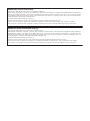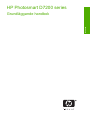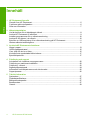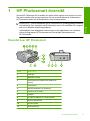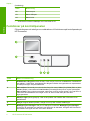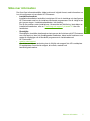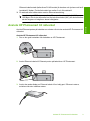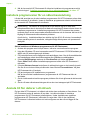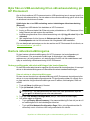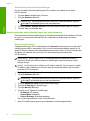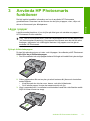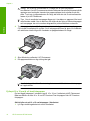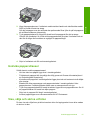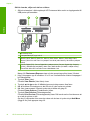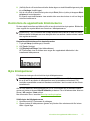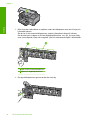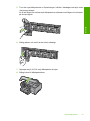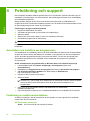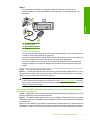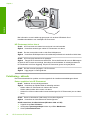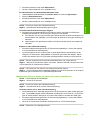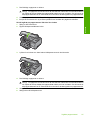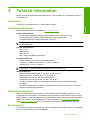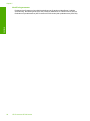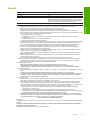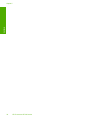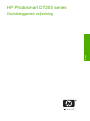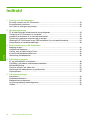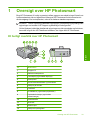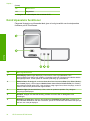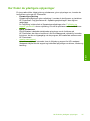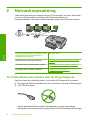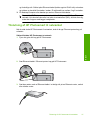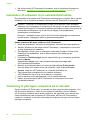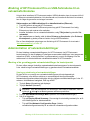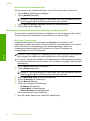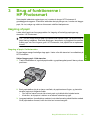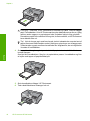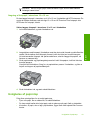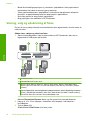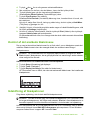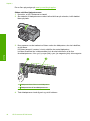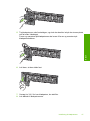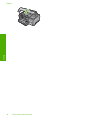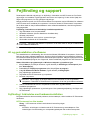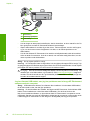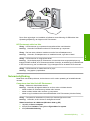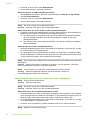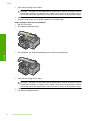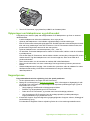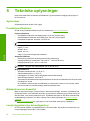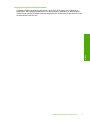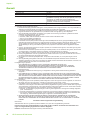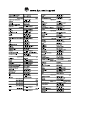HP Photosmart D7200 Printer series Användarmanual
- Typ
- Användarmanual

HP Photosmart D7200 series
Grundläggande handbok
Grundlæggende vejledning

Meddelanden från Hewlett-Packard
Informationen i detta dokument kan ändras utan föregående meddelande.
Med ensamrätt. Reproduktion, anpassning eller översättning av detta material är förbjuden utan föregående skriftligt tillstånd från Hewlett-Packard,
förutom vad som tillåts enligt lagen om upphovsrätt. De enda garantierna för HP:s produkter och tjänster är de som finns i de uttryckliga garantierna
som medföljer produkterna och tjänsterna. Ingenting i det här dokumentet ska tolkas som en ytterligare garanti. HP ansvarar inte för tekniska eller
redaktionella fel eller utelämnanden i detta dokument.
© 2007 Hewlett-Packard Development Company, L.P.
Windows, Windows 2000 och Windows XP är registrerade varumärken som tillhör Microsoft Corporation.
Windows Vista är antingen ett registrerat varumärke eller ett varumärke som tillhör Microsoft Corporation i USA och/eller andra länder.
Intel och Pentium är varumärken eller registrerade varumärken som tillhör Intel Corporation eller dess dotterbolag i USA och andra länder.
Meddelelser fra Hewlett-Packard Company
Oplysningerne i dette dokument kan ændres uden forudgående varsel.
Alle rettigheder forbeholdes. Gengivelse, tilpasning eller oversættelse af dette materiale er ikke tilladt uden forudgående skriftlig tilladelse fra
Hewlett-Packard, undtagen i det omfang, det er tilladt under loven om ophavsret. De eneste garantier for HP-produkter og -tjenester findes i den
udtrykkelige garantierklæring, der følger med de pågældende produkter og tjenester. Intet heri må fortolkes som værende en yderligere garanti. HP
er ikke ansvarlig for evt. tekniske eller redaktionelle fejl eller udeladelser heri.
© 2007 Hewlett-Packard Development Company, L.P.
Windows, Windows 2000 og Windows XP er amerikanske registrerede varemærker tilhørende Microsoft Corporation.
Windows Vista er enten et registreret varemærke eller et varemærke tilhørende Microsoft Corporation i USA og/eller andre lande/områder.
Intel og Pentium er varemærker eller registrerede varemærker tilhørende Intel Corporation eller dets datterselskaber i USA og andre lande.

HP Photosmart D7200 series
Grundläggande handbok
Svenska

Innehåll
1 HP Photosmart översikt
Översikt över HP Photosmart.....................................................................................................5
Funktioner på kontrollpanelen....................................................................................................6
Söka mer information..................................................................................................................7
2 Nätverksinstallation
Vad du behöver för ett kabeldraget nätverk...............................................................................8
Ansluta HP Photosmart till nätverket..........................................................................................9
Installera programvaran för en nätverksanslutning..................................................................10
Ansluta till fler datorer i ett nätverk...........................................................................................10
Byta från en USB-anslutning till en nätverksanslutning på HP Photosmart.............................11
Hantera nätverksinställningarna...............................................................................................11
3 Använda HP Photosmarts funktioner
Lägga i papper..........................................................................................................................13
Undvika papperstrassel ...........................................................................................................15
Visa, välja och skriva ut foton...................................................................................................15
Kontrollera de uppskattade bläcknivåerna...............................................................................17
Byta bläckpatroner....................................................................................................................17
4 Felsökning och support
Avinstallera och installera om programvaran...........................................................................20
Felsökning av maskinvaruinstallation.......................................................................................20
Felsökning - nätverk.................................................................................................................22
Åtgärda papperstrassel............................................................................................................24
Information om bläckpatronerna och skrivhuvudet...................................................................26
Supportprocess........................................................................................................................26
5 Teknisk information
Systemkrav...............................................................................................................................27
Produktspecifikationer..............................................................................................................27
Bläckpatronskapacitet..............................................................................................................27
Bestämmelser...........................................................................................................................27
Garanti......................................................................................................................................29
4 HP Photosmart D7200 series
Svenska

1 HP Photosmart översikt
Använd HP Photosmart för att snabbt och enkelt utföra utgifter som att skriva ut foton
från ett minneskort eller en lagringsenhet. Du kan använda många av funktionerna i
HP Photosmart direkt från kontrollpanelen, utan att starta datorn.
Anmärkning Den här handboken ger en introduktion till grundläggande användning
och felsökning. Den innehåller också information om hur du kontaktar HP:s support
och hur du beställer förbrukningsmaterial.
I direkthjälpen finns detaljerade beskrivningar av alla egenskaper och funktioner,
inklusive programmet HP Photosmart som levererades tillsammans med
HP Photosmart.
Översikt över HP Photosmart
Siffra Beskrivning
1 På-knapp
2 Bläckpatronslucka
3 Kontrollpanelens grafikfönster (kallas även
fönster)
4 Kontrollpanel
5 Minneskortsplatser och fotolampa
6 USB-port på framsidan
7 Fotofack
8 Huvudfack (kallas även inmatningsfack)
9 Stöd för pappersfack
10 Utmatningsfack
11 Strömanslutning
*
HP Photosmart översikt 5
Svenska

Siffra Beskrivning
12 Ethernet-port
13 Bakre USB-port
14 Bakre lucka
* Använd bara med den nätadapter som levererats av HP.
Funktioner på kontrollpanelen
Följande diagram och tabell ger en snabbreferens till funktionerna på kontrollpanelen på
HP Photosmart.
Ethernet
Siffra Namn och beskrivning
1 Grafikfönster i färg (kallas även fönster): Visar menyer, foton och meddelanden. Pekskärmen
kan ställas in i olika lägen. Användaren kan därigenom ändra visningsvinkeln och anpassa den
till olika placeringar och ljusförhållanden.
2 Skriv ut foton: Beroende på om du når dina foton från menyn View (Visa), Print (Skriv ut) eller
Create (Skapa), visas skärmen Print Preview (Förhandsgranska) när du trycker på knappen
Skriv ut foton, eller så skrivs eventuella valda foton ut när du trycker på den. Om inga foton är
valda visas ett meddelande som frågar om du vill skriva ut alla foton på kortet eller
lagringsenheten.
3 Attention light (Varningslampa): Visar att ett problem har inträffat. Mer information finns i
grafikfönstret.
4 Avbryt: Stoppar aktuell operation, stänger en meny eller avslutar inställningar.
5 Borttagning av röda ögon: Slår på och stänger av funktionen Borttagning av röda ögon.
Funktionen är avstängd som standard. När funktionen är aktiverad, korrigerar HP Photosmart
automatiskt röda ögon i det foto som visas i fönstret.
Kapitel 1
(fortsättning)
6 HP Photosmart D7200 series
Svenska

Söka mer information
Det finns flera informationskällor, både tryckta och i digitalt format, med information om
hur du konfigurerar och använder HP Photosmart.
• Installationshandbok
Installationshandboken innehåller instruktioner för hur du installerar och konfigurerar
HP Photosmart samt hur du installerar tillhörande programvara. Det är viktigt att du
går igenom stegen i installationshandboken i rätt ordning.
Om du får problem under installationen, läs avsnittet om felsökning i sista delen av
installationshandboken, eller se ”
Felsökning och support” på sidan 20 i den här
handboken.
• Direkthjälp
Direkthjälpen innehåller detaljerade anvisningar om de funktioner på HP Photosmart
som inte beskrivs i den här grundläggande handboken, bland annat funktioner som
endast är tillgängliga när du använder programmet du installerade med
HP Photosmart.
•
www.hp.com/support
Om du har en Internet-anslutning kan du få hjälp och support från HP:s webbplats.
På webbplatsen finns teknisk support, drivrutiner, material och
beställningsinformation.
Söka mer information 7
Svenska

2 Nätverksinstallation
I det här avsnittet beskrivs hur man ansluter HP Photosmart till en router, switch eller
hubb via en Ethernet-kabel och installerar programmet HP Photosmart för
nätverksanslutning. Detta kallas ett kabeldraget nätverk eller Ethernet-nätverk.
Så här installerar du HP Photosmart i ett
kabeldraget nätverk:
Se detta avsnitt:
Först ska du samla ihop allt material som
behövs.
”Vad du behöver för ett kabeldraget nätverk”
på sidan 8
Upprätta därefter en anslutning till ett
kabeldraget nätverk.
”Ansluta HP Photosmart till nätverket”
på sidan 9
Slutligen installerar du programvaran. ”Installera programvaran för en
nätverksanslutning” på sidan 10
Vad du behöver för ett kabeldraget nätverk
Kontrollera att du har allt material som krävs innan du ansluter HP Photosmart till ett
nätverk.
❑
Ett fungerande Ethernet-nätverk som innehåller en Ethernet-router, switch eller hubb.
❑
En CAT-5 Ethernet-kabel.
Även om vanliga Ethernet-kablar ser ut som telefonsladdar kan de inte användas på
samma sätt. De innehåller ett annat antal trådar och har en annan typ av kontakt. En
8 HP Photosmart D7200 series
Svenska

Ethernet-kabelkontakt (kallas även RJ-45-kontakt) är bredare och tjockare och har 8
kontaktstift i änden. En telefonkontakt har mellan 2 och 6 kontaktstift.
❑
En stationär eller bärbar dator med en Ethernet-anslutning.
Anmärkning HP Photosmart stöder Ethernet-nätverk med såväl 10 Mbps som
100 Mbps. Om du ska köpa eller har köpt ett nätverkskort (NIC), bör du kontrollera
att det fungerar vid någon av dessa hastigheter.
Ansluta HP Photosmart till nätverket
Använd Ethernet-porten på baksidan av enheten när du ska ansluta HP Photosmart till
nätverket.
Ansluta HP Photosmart till nätverket
1. Dra ur den gula kontakten från baksidan av HP Photosmart.
2. Anslut Ethernet-kabeln till Ethernet-porten på baksida av HP Photosmart.
3. Anslut den andra änden av Ethernet-kabeln till en ledig port i Ethernet-routern,
switchen eller den trådlösa routern.
Ansluta HP Photosmart till nätverket 9
Svenska

4. När du har anslutit HP Photosmart till nätverket installerar du programvaran enligt
beskrivningen i ”
Installera programvaran för en nätverksanslutning” på sidan 10.
Installera programvaran för en nätverksanslutning
Läs det här avsnittet om du ska installera programvaran för HP Photosmart på en dator
som är ansluten till ett nätverk. Innan du installerar programvaran ska du kontrollera att
du har anslutit HP Photosmart till ett nätverk.
Anmärkning Om datorn är konfigurerad för att ansluta sig till en eller flera
nätverksenheter ska du kontrollera att datorn är ansluten till dessa enheter innan du
installerar programvaran. Installationsprogrammet för HP Photosmart kan annars
använda någon av de reserverade enhetsbokstäverna och du kommer då inte att få
tillgång till motsvarande nätverksenhet på datorn.
Anmärkning Installationstiden kan sträcka sig från 20 till 45 minuter, beroende på
vilken operativsystem du använder, mängden ledigt diskutrymme och processorns
hastighet.
Så här installerar du Windows-programvaran för HP Photosmart
1. Avsluta alla program som körs på datorn, inklusive eventuella antivirusprogram.
2. Lägg den Windows-CD som levererades med HP Photosmart i CD-ROM-enheten på
datorn och följ anvisningarna på skärmen.
3. Följ instruktionerna om en dialogruta om brandväggar visas. Om du får meddelanden
om brandväggar måste du alltid acceptera eller godkänna meddelandena.
4. I fönstret Kopplingstyp markerar du Via nätverket och klickar på Nästa.
Rutan Söker visas medan installationsprogrammet söker efter HP Photosmart i
nätverket.
5. I fönstret Skrivare funnen kontrollerar du att beskrivningen av skrivaren är korrekt.
Om fler än en skrivare hittas på nätverket visas fönstret Funna skrivare. Välj den
HP Photosmart du vill ansluta.
6. Följ anvisningarna för installation av programmet.
När du har avslutat installationen av programvaran är HP Photosmart klar att
användas.
7. Om du inaktiverade ett antivirusprogram på datorn får du inte glömma att aktivera det
igen.
8. Om du vill testa nätverksanslutningen skriver du ut en testrapport på HP Photosmart.
Ansluta till fler datorer i ett nätverk
Du kan dela HP Photosmart i ett nätverk så att den kan användas av flera datorer. Om
HP Photosmart redan är ansluten till en dator i ett nätverk måste du installera
programvaran för HP Photosmart på alla datorer. Under installationen upptäcker
programvaran HP Photosmart i nätverket för varje dator. När du har installerat
HP Photosmart i nätverket behöver du inte konfigurera om den när du lägger till fler
datorer.
Kapitel 2
10 HP Photosmart D7200 series
Svenska

Byta från en USB-anslutning till en nätverksanslutning på
HP Photosmart
Om du först installerar HP Photosmart med en USB-anslutning kan du senare byta till en
Ethernet-nätverksanslutning. Om du redan vet hur nätverksanslutning går till kan du läsa
de allmänna instruktionerna nedan.
Så här byter du ut en USB-anslutning mot en kabeldragen nätverksanslutning
(Ethernet)
1. Koppla loss USB-kabeln från baksidan av HP Photosmart.
2. Anslut en Ethernet-kabel från Ethernet-porten på baksidan av HP Photosmart till en
ledig Ethernet-port på routern eller switchen.
3. Installera programvaran för en nätverksanslutning och välj Lägg till enhet följt av Via
nätverket.
4. När installationen är klar öppnar du Skrivare och fax (eller Skrivare) på
Kontrollpanelen och tar bort skrivarna från föregående USB-installation.
För mer detaljerade anvisningar om hur du ansluter en HP Photosmart till ett nätverk, se
”
Nätverksinstallation” på sidan 8
Hantera nätverksinställningarna
Du kan hantera nätverksinställningarna för HP Photosmart via kontrollpanelen på
HP Photosmart. Fler avancerade inställningar är tillgängliga i den inbäddade
webbservern, ett konfigurations- och statusverktyg som du når från webbläsaren med
hjälp av en befintlig nätverksanslutning till HP Photosmart.
Ändra grundläggande nätverksinställningar från kontrollpanelen
Du kan utföra olika administrativa uppgifter för nätverket från kontrollpanelen, till exempel
skriva ut nätverksinställningarna och återställa nätverkets standardinställningar.
Visa och skriva ut nätverksinställningarna
Du kan visa en översikt över nätverksinställning på HP Photosmarts kontrollpanel eller
skriva ut en mer detaljerad konfigurationssida. På konfigurationssidan för nätverk finns
en lista med alla viktiga nätverksinställningar som IP-adress, länkhastighet, DNS och
mDNS.
1. Tryck på Setup (Inställningar) i fönstret.
2. Tryck på Network (Nätverk).
Anmärkning Om menyalternativet du söker inte visas på skärmen väljer du
eller för att bläddra igenom alla menyalternativ.
3. Tryck på View Network Settings Menu (Menyn Visa nätverksinställningar).
4. Gör sedan något av följande:
• Tryck på Display Wired Summary (Visa sammanfattning för fast nät) om du vill
se inställningarna för det kabeldragna nätverket.
• Tryck på Print Network Configuration Page (Skriv ut konfigurationssidan för
nätverket) om du vill skriva ut en konfigurationssida för nätverk.
Byta från en USB-anslutning till en nätverksanslutning på HP Photosmart 11
Svenska

Återställa nätverkets standardinställningar
Du kan återställa nätverksinställningarna till de värden som gällde när du köpte
HP Photosmart.
1. Tryck på Setup (Inställningar) i fönstret.
2. Tryck på Network (Nätverk).
Anmärkning Om menyalternativet du söker inte visas på skärmen väljer du
eller för att bläddra igenom alla menyalternativ.
3. Tryck på Restore Network Defaults (Återställ standardinställningar för nätverk).
4. Tryck på Yes (Ja) eller No (Nej).
Ändra avancerade nätverksinställningar från kontrollpanelen
De avancerade nätverksinställningarna är avsedda att underlätta för användaren. Såvida
du inte är en avancerad användare bör du emellertid inte ändra någon av dessa
inställningar.
Ändra IP-inställningarna
Standardinställningen för IP-inställningarna är Automatic (Automatiskt), som gör att IP-
inställningarna ställs in automatiskt. Om du är en avancerad användare kanske du vill
ändra IP-adress, nätmask eller standardgateway manuellt. Om du vill se HP Photosmarts
IP-adress och nätmask kan du skriva ut en nätverkskonfigurationssida från
HP Photosmart.
Anmärkning När du ställer in en IP-inställning manuellt måste det finnas en
anslutning till ett aktivt nätverk eftersom inställningen annars inte sparas när du
stänger menyn.
Viktigt Var försiktig när du tilldelar en IP-adress manuellt. Om du anger en ogiltig
IP-adress under installationen kommer dina nätverkskomponenter inte att kunna
anslutas till HP Photosmart.
1. Tryck på Setup (Inställningar) i fönstret.
2. Tryck på Network (Nätverk).
Anmärkning Om menyalternativet du söker inte visas på skärmen väljer du
eller för att bläddra igenom alla menyalternativ.
3. Tryck på Advanced Setup (Avancerade inställningar).
4. Tryck på IP Settings (IP-inställningar).
5. Tryck på Manual (Manuell).
6. Tryck på en av följande IP-inställningar.
• IP Address (IP-adress)
• Subnet Mask (Nätmask)
• Default Gateway (Standard-gateway)
Det visuella tangentbordet visas i teckenfönstret.
7. Ange IP-inställningarna genom att använda det visuella tangentbordet.
Kapitel 2
12 HP Photosmart D7200 series
Svenska

3 Använda HP Photosmarts
funktioner
Det här kapitlet innehåller information om hur du använder HP Photosmarts
grundfunktioner. Dessutom kan du läsa om hur du fyller på papper, visar, väljer och
skriver ut foton samt byter bläckpatroner.
Lägga i papper
I det här avsnittet beskriver vi hur du fyller på olika typer och storlekar av papper i
HP Photosmart för dina utskrifter.
Tips Om du vill förhindra revor, veck eller böjda kanter bör du förvara papper plant
i en förslutningsbar förpackning. Om papperet inte förvaras som det ska kan stora
ändringar i temperatur och luftfuktighet resultera i böjt papper som inte går att
använda i HP Photosmart.
Fylla på fullstorlekspapper
Du kan fylla på många typer av Letter- och A4-papper i huvudfacket på HP Photosmart.
Så här fyller du på fullstorlekspapper
1. Dra ut huvudfacket och skjut pappersledarna för längd och bredd till det yttersta läget.
2. Slå en pappersbunt lätt mot en plan yta så att kanterna blir jämna och kontrollera
sedan följande:
• Kontrollera att den inte har revor, damm, veck eller böjda kanter.
• Se till att alla papper i bunten har samma storlek och typ.
3. Lägg i pappersbunten i huvudfacket med kortsidan framåt och utskriftssidan nedåt.
Skjut in bunten tills det tar stopp.
Använda HP Photosmarts funktioner 13
Svenska

Viktigt Se till att HP Photosmart är i viloläge när du fyller på papper i
huvudfacket. Om HP Photosmart använder bläckpatronerna eller på annat sätt är
upptagen med en åtgärd, kanske inte pappersstoppet inuti enheten är på rätt
plats. Tryck inte in pappersbunten för långt, då finns det risk för att tomma sidor
matas ut på HP Photosmart.
Tips Om du använder brevpapper lägger du i överdelen av papperet först med
utskriftssidan nedåt. Om du behöver mer hjälp när du fyller på fullstorlekspapper
och brevpapper kan du konsultera diagrammet på huvudfackets undersida.
4. Tryck in pappersledarna för längd och bredd så att de ligger mot kanten på papperet.
Fyll inte på huvudfacket för mycket. Se till att pappersbunten får plats i huvudfacket
och att bunten inte är högre än överdelen av pappersledaren för längd.
5. Skjut tillbaka huvudfacket i HP Photosmart.
6. Dra pappersstödet mot dig så långt det går.
Anmärkning Låt stödet för utmatningsfacket vara infällt när du använder papper
av Legal-storlek.
Fylla på 10 x 15 cm (4 x 6 tum) fotopapper
Du kan lägga fotopapper i storlekar upp till 10 x 15 cm i fotofacket på HP Photosmart.
Bäst resultat får du med 10 x 15 cm HP Premium Plus-fotopapper eller HP Premium-
fotopapper.
Så här fyller du på 10 x 15 cm fotopapper i fotofacket
1. Lyft upp utmatningsfacket och dra ut fotofacket.
Kapitel 3
14 HP Photosmart D7200 series
Svenska

2. Lägg fotopappersbunten i fotofacket med kortsidan framåt och utskriftssidan nedåt.
Skjut in bunten tills det tar stopp.
Om det fotopapper som du använder har perforerade flikar fyller du på fotopapperet
så att flikarna hamnar närmast dig.
3. Tryck pappersledarna för längd och bredd mot fotopapperet tills det tar stopp.
Överfyll inte fotofacket. Se till så att fotopappersbunten får plats i fotofacket och att
den inte är högre än överdelen av reglaget för papperslängd.
4. Skjut in fotofacket och fäll ned utmatningsfacket.
Undvika papperstrassel
Så här kan du undvika papperstrassel:
• Låt inte utskrivna papper ligga kvar i utmatningsfacket.
• Förhindra att papperet blir skrynkligt eller böjt genom att förvara allt material plant i
en förslutningsbar förpackning.
• Kontrollera att papperet i inmatningsfacket ligger plant och att kanterna inte är böjda
eller trasiga.
• Blanda inte olika papperstyper och pappersstorlekar i inmatningsfacket. Hela
pappersbunten i inmatningsfacket måste vara av samma storlek och typ.
• Tryck ihop pappersledaren för bredd så att den ligger tätt mot pappersbunten. Se till
att pappersledaren för bredd inte böjer pappret.
• Skjut inte in papperet för långt i inmatningsfacket.
• Använd papperstyper som rekommenderas för HP Photosmart.
Visa, välja och skriva ut foton
Du kan visa och välja foton på ditt minneskort eller din lagringsenhet innan eller medan
du skriver ut dem.
Undvika papperstrassel 15
Svenska

Så här visar du, väljer och skriver ut foton
1. Sätt ett minneskort i rätt kortplats på HP Photosmart eller anslut en lagringsenhet till
USB-porten på framsidan.
1 xD-Picture Card
2 CompactFlash (CF) typ I och II
3 Memory Stick, Memory Stick Pro, Memory Stick Select, Memory Stick Magic Gate,
Memory Stick Duo eller Duo Pro (adapter som tillval) eller Memory Stick Micro (adapter
krävs)
4 Secure Digital (SD), Secure Digital Mini (adapter krävs), Secure Digital High Capacity
(SDHC), MultiMediaCard (MMC), MMC Plus, MMC Mobile (RS-MMC; adapter krävs),
TransFlash MicroSD Card eller Secure MultiMedia Card
Menyn för Photosmart Express visas och det senast tagna fotot visas i fönstret.
2. Lägg i fotopapper upp till storleken 10 x 15 cm i fotofacket eller fullstort fotopapper i
huvudmagasinet.
3. Tryck på View (Visa).
Fönstret View Photos (Visa foton) visas.
4. Tryck på
eller om du vill bläddra igenom miniatyrerna av dina foton.
5. När du kommer till miniatyren av det foto du vill visa trycker du på den.
6. När fotot visas ensamt i fönstret trycker du på bilden en gång till.
Fönstret Photo Options (Fotoalternativ) visas.
7. Tryck på Print Preview (Förhandsgranska).
Fönstret Print Preview (Förhandsgranska) visas. Där kan du se hur fotot kommer att
se ut när du skriver ut det.
Om du vill välja andra foton som ska visas och skrivas ut trycker du på Add More
(Lägg till fler) och upprepar steg 4-6.
Kapitel 3
16 HP Photosmart D7200 series
Svenska

8. (Valfritt) Om du vill kontrollera och/eller ändra någon av utskriftsinställningarna trycker
du på Settings (Inställningar).
9. Om du vill skriva ut fotot/fotona trycker du på Print (Skriv ut) eller på knappen Skriv
ut foton på kontrollpanelen.
Ett fönster med utskriftsstatus visar antalet sidor som ska skrivas ut och hur lång tid
utskriften beräknas ta.
Kontrollera de uppskattade bläcknivåerna
Du kan enkelt kontrollera en bläcknivå för att se när du behöver byta patron. Bläcknivån
visar ungefär hur mycket bläck som finns kvar i bläckpatronerna.
Anmärkning HP Photosmart kan endast avläsa bläcknivåerna för äkta HP-bläck.
Bläcknivåerna i bläckpatroner som återfyllts eller har använts i andra enheter kanske
inte registreras korrekt.
Kontrollera bläcknivåerna från kontrollpanelen
1. Tryck på Setup (Inställningar) i fönstret.
2. Välj Tools (Verktyg).
3. Välj Display Ink Gauge (Visa bläckmätaren).
HP Photosmart visar en mätare som anger den uppskattade bläcknivån i alla
installerade bläckpatroner.
Byta bläckpatroner
Följ dessa anvisningar när du behöver byta bläckpatronerna.
Anmärkning Om du installerar bläckpatroner i HP Photosmart för första gången ska
du se till att du använder de bläckpatroner som levererades med enheten. De
innehåller specialbläck avsett att blandas med bläcket i skrivhuvudet vid den första
installationen.
Om du inte redan har reservbläckpatroner till HP Photosmart kan du beställa sådana
genom att klicka på ikonen Köp HP-tillbehör på datorn. På en Windows-dator hittar du
denna i HP-mappen i Start-menyn.
Mer information finns i avsnittet
www.hp.com/buy/supplies.
Så här byter du bläckpatronerna
1. Kontrollera att HP Photosmart är påslagen.
2. Öppna luckan till bläckpatronen genom att lyfta den från enhetens mitt tills luckan
låses i öppet läge.
Kontrollera de uppskattade bläcknivåerna 17
Svenska

3. Kläm ihop den nedre delen av spärren under den bläckpatron som du vill byta och
lyft sedan spärren.
Om du tar ut den svarta bläckpatronen, ska du lyfta spärren längst till vänster.
Om du ska byta ut någon av de fem färgbläckpatronerna, t.ex. gul, ljus cyan (blå),
cyan, ljus magenta (rosa) eller magenta, lyfter du motsvarande spärr i mittområdet.
1 Spärr för den svarta bläckpatronen
2 Spärrar för färgbläckpatronerna
4. Dra upp bläckpatronen genom att dra den mot dig.
Kapitel 3
18 HP Photosmart D7200 series
Svenska

5. Ta ut den nya bläckpatronen ur förpackningen, håll den i handtaget och skjut in den
i det tomma uttaget.
Se till att färgen och mönstret på bläckpatronen stämmer med färgen och mönstret
på skrivarvagnen.
6. Stäng spärren och se till att den sitter ordentligt.
7. Upprepa steg 3 till 6 för varje bläckpatron du byter.
8. Stäng luckan till bläckpatronerna.
Byta bläckpatroner 19
Svenska

4 Felsökning och support
Det här kapitlet innehåller felsökningsinformation för HP Photosmart. Specifik information ges för
installation och konfiguration och vissa funktioner. Mer felsökningsinformation finns i direkthjälpen
som medföljde programmet.
Många problem uppstår när HP Photosmart ansluts till en dator med en USB-kabel innan
programvaran för HP Photosmart installeras på datorn. Om du anslöt HP Photosmart till datorn innan
du uppmanades att göra det, måste du göra följande:
Felsökning av vanliga installationsproblem
1. Koppla loss USB-kabeln från datorn.
2. Avinstallera programvaran (om du redan har installerat den).
3. Starta om datorn.
4. Stäng av HP Photosmart, vänta en minut och slå sedan på enheten.
5. Ominstallera programmet HP Photosmart.
Viktigt Anslut inte USB-kabeln till datorn förrän programmet uppmanar dig att göra det.
Information om hur du kontaktar support finns på insidan av omslaget längst bak i den här
handboken.
Avinstallera och installera om programvaran
Om installationen är ofullständig, eller om du anslöt USB-kabeln till datorn innan du uppmanades
att göra det, kan du behöva avinstallera och installera om programmet. Ta inte bort programmet
genom att radera programfilerna till HP Photosmart från datorn. Ta bort dem på rätt sätt med
avinstallationsprogrammet som medföljde när du installerade det program som medföljde
HP Photosmart.
Så här avinstallerar du programmet från en Windows-dator och installerar det på nytt
1. I aktivitetsfältet klickar du på Start, Inställningar, Kontrollpanelen (eller bara
Kontrollpanelen).
2. Dubbelklicka på Lägg till eller ta bort program (eller klicka på Avinstallera ett program).
3. Välj HP Photosmart Driver Software och klicka sedan på Ändra/ta bort.
Följ anvisningarna på skärmen.
4. Koppla bort HP Photosmart från datorn.
5. Starta om datorn.
Anmärkning Det är viktigt att du kopplar från HP Photosmart innan du startar om datorn.
Anslut inte HP Photosmart till datorn förrän du är klar med ominstallationen av
programvaran.
6. Sätt i CD:n för HP Photosmart i datorns CD-ROM-enhet och starta sedan
installationsprogrammet.
7. Följ anvisningarna på skärmen och i installationshandboken som medföljde HP Photosmart.
Felsökning av maskinvaruinstallation
Använd informationen i det här avsnittet för att lösa problem som kan uppstå när du installerar
maskinvaran till HP Photosmart.
HP Photosmart startar inte
Orsak: HP Photosmart är inte ansluten till elnätet.
20 HP Photosmart D7200 series
Svenska
Sidan laddas...
Sidan laddas...
Sidan laddas...
Sidan laddas...
Sidan laddas...
Sidan laddas...
Sidan laddas...
Sidan laddas...
Sidan laddas...
Sidan laddas...
Sidan laddas...
Sidan laddas...
Sidan laddas...
Sidan laddas...
Sidan laddas...
Sidan laddas...
Sidan laddas...
Sidan laddas...
Sidan laddas...
Sidan laddas...
Sidan laddas...
Sidan laddas...
Sidan laddas...
Sidan laddas...
Sidan laddas...
Sidan laddas...
Sidan laddas...
Sidan laddas...
Sidan laddas...
Sidan laddas...
Sidan laddas...
Sidan laddas...
Sidan laddas...
Sidan laddas...
Sidan laddas...
Sidan laddas...
Sidan laddas...
Sidan laddas...
Sidan laddas...
-
 1
1
-
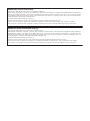 2
2
-
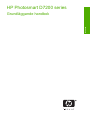 3
3
-
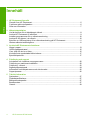 4
4
-
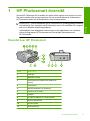 5
5
-
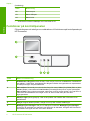 6
6
-
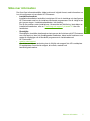 7
7
-
 8
8
-
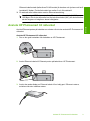 9
9
-
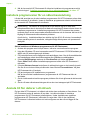 10
10
-
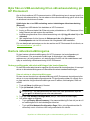 11
11
-
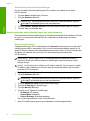 12
12
-
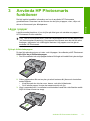 13
13
-
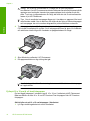 14
14
-
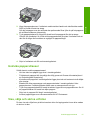 15
15
-
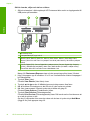 16
16
-
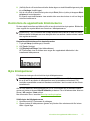 17
17
-
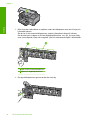 18
18
-
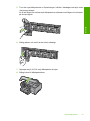 19
19
-
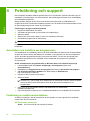 20
20
-
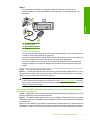 21
21
-
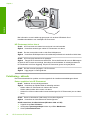 22
22
-
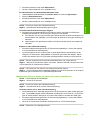 23
23
-
 24
24
-
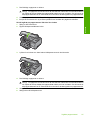 25
25
-
 26
26
-
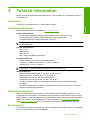 27
27
-
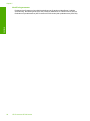 28
28
-
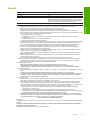 29
29
-
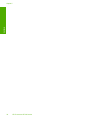 30
30
-
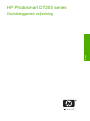 31
31
-
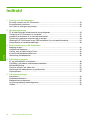 32
32
-
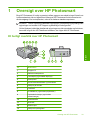 33
33
-
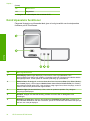 34
34
-
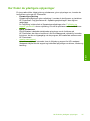 35
35
-
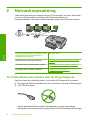 36
36
-
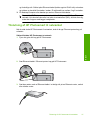 37
37
-
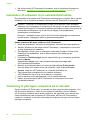 38
38
-
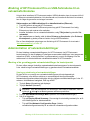 39
39
-
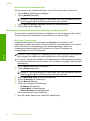 40
40
-
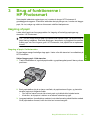 41
41
-
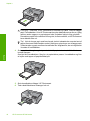 42
42
-
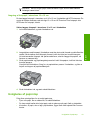 43
43
-
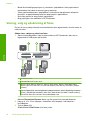 44
44
-
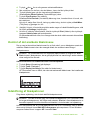 45
45
-
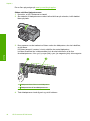 46
46
-
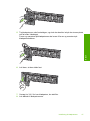 47
47
-
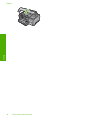 48
48
-
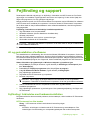 49
49
-
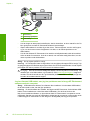 50
50
-
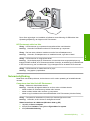 51
51
-
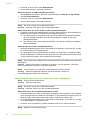 52
52
-
 53
53
-
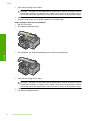 54
54
-
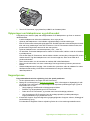 55
55
-
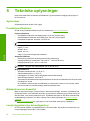 56
56
-
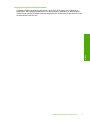 57
57
-
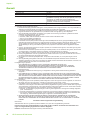 58
58
-
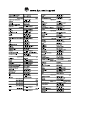 59
59
HP Photosmart D7200 Printer series Användarmanual
- Typ
- Användarmanual
på andra språk
Relaterade papper
-
HP Photosmart D7400 Printer series Användarmanual
-
HP Photosmart D7400 Printer series Användarmanual
-
HP Photosmart D5300 Printer series Användarguide
-
HP Photosmart C8100 All-in-One Printer series Användarmanual
-
HP Photosmart C6200 All-in-One Printer series Användarmanual
-
HP Photosmart C6200 All-in-One Printer series Användarmanual
-
HP Photosmart C8100 All-in-One Printer series Användarmanual
-
HP Photosmart C6300 All-in-One Printer series Användarmanual
-
HP Photosmart 8400 Printer series Referens guide
-
HP Photosmart 8400 Printer series Användarmanual